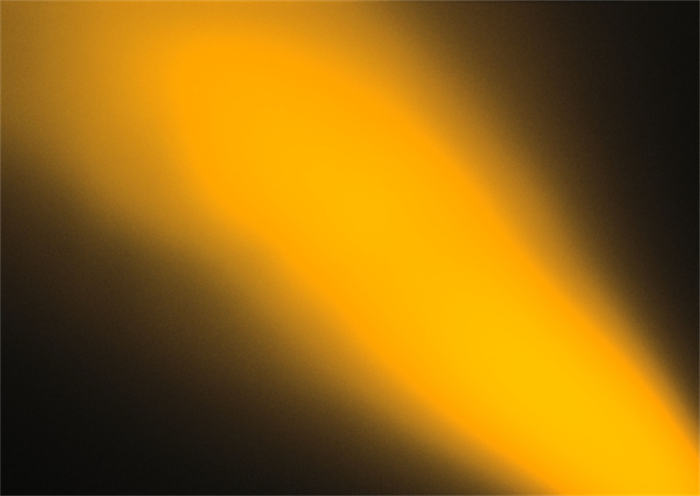怎样在PPT中制作钟摆动画?
大家都知道钟摆的运动是绕一个点循环往复的转动,在PPT中这个动画是怎样制作的呢?很显然它要添加“陀螺旋”动画效果。但是有一些疑问:怎样设置钟摆连续的往复运动,钟摆旋转的角度,以及钟摆要绕一个固定点旋转。想弄明白这些问题来分享一下我的经验。
工具/原料
计算机

PPT2010
方法/步骤
1、第一步:在PPT2010中,插入一条水平线,使它旋转-60°(或120°),再插入一大一小的两个正圆。
2、第二步:把一大一小两个小圆分别放在线段的两端点位置,上面的小圆作为旋转轴心,下面的大圆作为钟摆,把它们组合一起。
3、第三步:同时按着Ctrl、shift键以钟摆旋转轴心为圆心绘制一个正圆,使圆覆盖着钟摆组合。

4、第四步:框选圆形和钟摆组合,把它们组合一起。
5、第五步:选中圆形,在“格式”选项卡中,分别单击“形状样式”组的“形状填充”、“形状轮廓”,分别给圆形设置“无填充颜色”、“无轮廓”。
6、第六步:选中组合图形,在“动画”选项卡中单击“高级动画”组的“添加动画”按钮,然后在下拉列表中依次选择“强调”、“陀螺旋”。
7、第七步:打开“动画窗格”,双击该陀螺旋动画效果,在弹出的对话框“效果”中修改“数量”的默认设置,更改为:自定义60°、顺时针,勾选“自动翻转”。接着单击对话框里的“计时”,在打开的下拉列表中设置“重复:直到幻灯片末尾”,最后单击“确定”。
8、第八步:插入一个形状矩形,设置一下格式,作为钟摆的外框。
9、第九步:调整钟摆外框与钟摆的位置,设置钟摆外框置于底层。这样,钟摆动画制作完成,是不是有所收获?